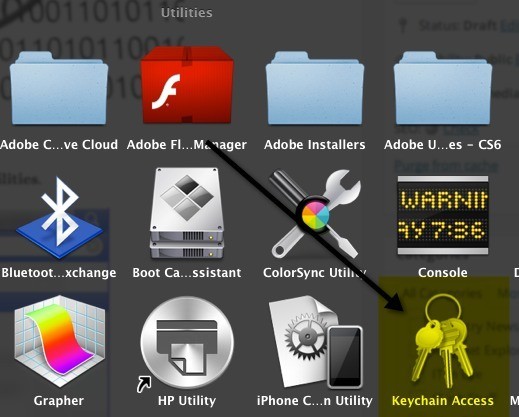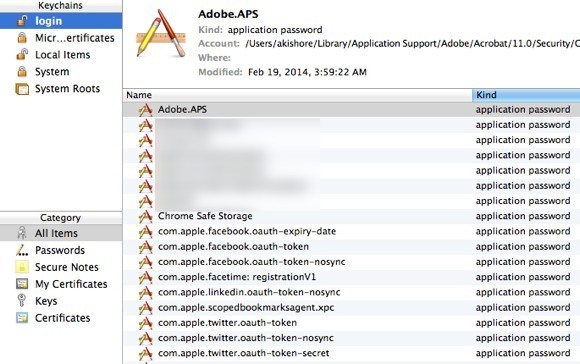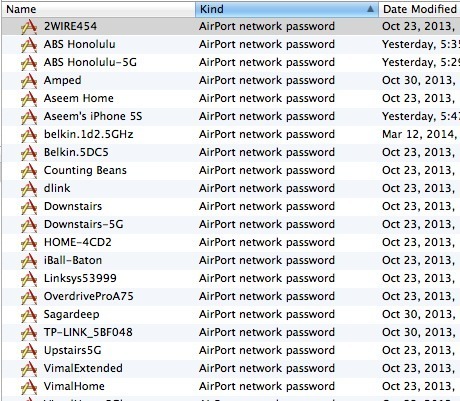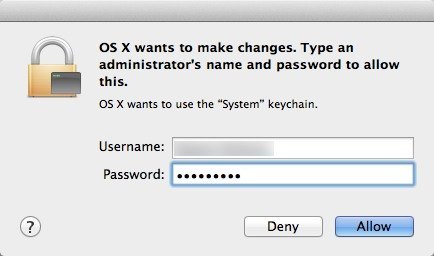노트북을 가지고있는 모든 사람들이 시간이 지남에 따라 여러 가지 무선 네트워크에 연결되어있는 것 같습니다. 나는 많은 여행을하고 어디에서 가든지 나와 함께 노트북을 가지고 다니므로 내 말 그대로 수백 가지 무선 네트워크가 Mac에 저장되어 있습니다. 6 개월 후에도 다시 무선 네트워크에 연결할 수 있기 때문에 위대합니다.
그러나 Wifi 네트워크의 비밀번호를 알아야 할 때가 있습니다 일반적으로 네트워크에 내 iPhone 또는 iPad와 같은 다른 장치를 연결해야하기 때문입니다. 내 암호가 아닌 다른 모든 Wifi 네트워크를 기억하는 방법이 없으므로 다른 곳에서 가져와야합니다. 컴퓨터가 이미 네트워크에 연결되어 있다면 거기에서 열쇠를 찾는 것이 합리적입니다.
다행스럽게도 OS X에서는 매우 쉽습니다. 모든 암호, 인증서 및 기타 보안 정보는 다음과 같습니다. 키 체인프로그램에 저장됩니다.
키 체인을 사용하여 저장된 WiFi 비밀번호 찾기
>먼저 스포트라이트에서 키 체인을 검색하거나 응용 프로그램 - 유틸리티로 이동하여 키 체인을 엽니 다.
1
키 체인 접근이 열리면 기본적으로 왼쪽 열에 선택된 로그인 항목 목록이 표시됩니다. 이 목록에는 응용 프로그램 암호, 인터넷 암호, 네트워크 암호 및 웹 양식 암호가 포함됩니다.
무선 네트워크의 암호를 찾으려면 시스템의 왼쪽 상단 메뉴에 있습니다. 이들은 모두 AirPort 네트워크 비밀번호로 분류되어야합니다.
이제 실제 비밀번호를 보려면, 원하는 무선 네트워크를 클릭하십시오. 네트워크 이름 및 기타 세부 정보를 표시하는 팝업 창이 나타납니다. 하단에 비밀번호 표시확인란이 표시됩니다. 암호를 확인하기 전에 OS X 암호를 입력해야합니다.
OS X에서 변경을 원한다는 대화 상자가 나타납니다.
OS X의 사용자 이름과 비밀번호를 입력해야합니다. 다시. 왜 두 번이나 필요한지 잘 모르겠지만이 시점에서 매버릭스에서 어떻게 작동하는지 알 수 있습니다. 이렇게하면 저장된 Wifi 암호를 얻게됩니다!